
| Онлайн-справка SpaceClaim |

|
Обратитесь к этому учебному руководству, чтобы узнать, как создавать группы в SpaceClaim для внесения изменений в ANSYS Workbench.
Щелкните следующую ссылку и сохраните файл на компьютере: keychain.scdoc.
Откройте документ в SpaceClaim.
Конструкция будет выглядеть, как показано ниже.
будет выглядеть, как показано ниже.
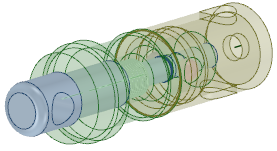

|
Если используется онлайн-версия справки, модель будет загружена в виде архива. Его необходимо сохранить на диск и изменить расширение файла с ZIP на SCDOC. |
Вкладка Groups (Группы ) находится на той же панели, что и дерево структуры, в левой части окна SpaceClaim. Дополнительные сведения о группах и панели Groups (Группы
) находится на той же панели, что и дерево структуры, в левой части окна SpaceClaim. Дополнительные сведения о группах и панели Groups (Группы ) см. в разделе Работа с группами.
) см. в разделе Работа с группами.
Группы могут включать управляющие размеры и именованные выборки. Группы
могут включать управляющие размеры и именованные выборки. Группы обоих типов можно использовать в ANSYS Workbench.
обоих типов можно использовать в ANSYS Workbench.
Группа именованных выборок позволяет быстро выбрать группу граней или ребер в SpaceClaim или ANSYS Workbench.
Выберите два цилиндрических отверстия на правой стороне модели.
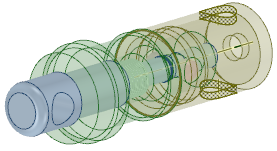
Щелкните Create Group (Создать группу) на панели Groups (Группы ) или нажмите сочетание клавиш Ctrl+G.
) или нажмите сочетание клавиш Ctrl+G.
На панели Groups (Группы ) в разделе Named Selections (Именованные выборки) появится группа Group1.
) в разделе Named Selections (Именованные выборки) появится группа Group1.
Именованные выборки отправляются в ANSYS, и грани можно использовать для поддержки загрузок.
Выберите несколько поверхностей на зеленом твердом теле.
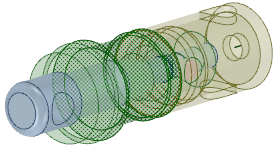
Щелкните Create Group (Создать группу).
На панели в разделе Named Selections (Именованные выборки) появится группа Group2.
Щелкните группы правой кнопкой мыши и переименуйте группу Group1 на holes, а группу Group2 — на support.
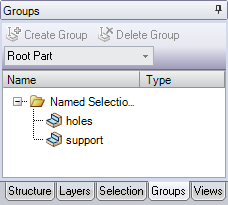
Эти имена облегчат идентификацию групп при работе с конструкцией в ANSYS.
Группы управляющих размеров в ANSYS позволяют изменить конструкцию, не возвращаясь в SpaceClaim и не передавая изменения в ANSYS.
управляющих размеров в ANSYS позволяют изменить конструкцию, не возвращаясь в SpaceClaim и не передавая изменения в ANSYS.
Выберите закругление на левой стороне модели.
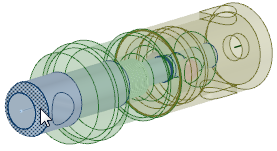
Щелкните Create Group (Создать группу) на панели Groups (Группы ).
).
Вместо именованной выборки был создан управляющий размер. С его помощью можно изменить радиус закругления. Это связано с тем, что выбранная грань представляет собой закругление, содержащее свойство размера, которым можно управлять на панели свойств.
Щелкните элемент Pull (Вытягивание) в группе Edit (Редактирование) на вкладке Design (Конструктор).
в группе Edit (Редактирование) на вкладке Design (Конструктор).
Выберите отверстие на правой стороне модели.
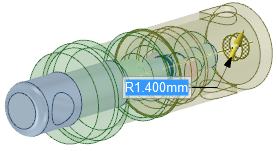
Обратите внимание, что на экране отображается размер. Если при этом создать группу, как правило, будет создан управляющий размер.
Щелкните Create Group (Создать группу).
В папке Driving Dimensions (Управляющие размеры) на панели Groups (Группы ) будет создана группа.
) будет создана группа.
Выберите верхнюю грань синей детали.
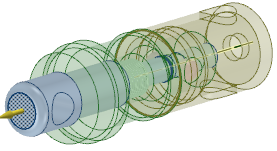
Щелкните Create Group (Создать группу).
В этот раз создана именованная выборка. Это связано с тем, что для выбранной грани не отображается размер при активации инструмента Pull (Вытягивание) , поэтому с группой невозможно сохранить размер.
, поэтому с группой невозможно сохранить размер.
Удалите группу, созданную на предыдущем шаге, так как она больше не будет использоваться.
Снова выберите верхнюю грань синей детали и щелкните значок линейки на мини-панели инструментов или на панели Options (Параметры).
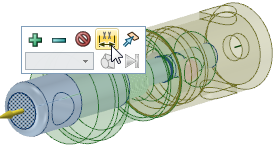
Выберите противоположный конец модели, чтобы создать линейный размер, определяющий общую длину конструкции.
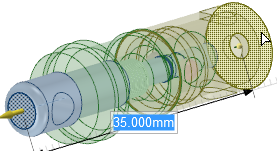
Щелкните Create Group (Создать группу).
В разделе Driving Dimensions (Управляющие размеры) будет создана группа.
Переименуйте группы, чтобы облегчить их идентификацию в ANSYS.
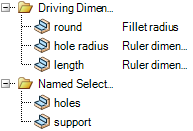
Давайте отправим конструкцию в ANSYS и приступим к работе с группами.
Щелкните ANSYS Workbench на вкладке ANSYS.
Откройте диалоговое окно параметров геометрии по умолчанию в ANSYS. Инструкции см. в разделе Настройка SpaceClaim и ANSYS 11 или Настройка SpaceClaim и ANSYS 12 и 12.1.
Диалоговое окно Default Geometry Options (Параметры геометрии по умолчанию) управляет передачей именованных выборок и параметров в ANSYS и их размещением в различных расположениях в ANSYS версий 11 и 12.
Чтобы отправить все параметры и именованные выборки в ANSYS. необходимо удалить префиксы NS и DS.
Разверните раздел Named Selections (Именованные выборки) в дереве структуры Workbench, чтобы просмотреть группы именованных выборок, отправленные из SpaceClaim.
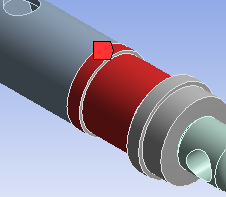
Грани, которые хранятся в именованной выборке, выделяются красным цветом.
Щелкните Geometry (Геометрия) в дереве структуры.
Группы управляющих размеров будут отправлены в ANSYS Workbench в виде свойств. Эти свойства можно найти в нижнем левом углу окна ANSYS, в разделе CAD Parameters (Параметры САПР) на панели свойств.
управляющих размеров будут отправлены в ANSYS Workbench в виде свойств. Эти свойства можно найти в нижнем левом углу окна ANSYS, в разделе CAD Parameters (Параметры САПР) на панели свойств.
При изменении значений управляющих размеров вы можете отправить эти изменения обратно в SpaceClaim.
Измените значения следующих параметров САПР:
закругление — с 1 на 2;
радиус отверстия — с 1,4 на 1;
длина — с 35 на 38.
В ANSYS 11 изменяйте значения непосредственно на панели свойств.
В ANSYS 12 щелкните каждый параметр, который нужно задать. Возле каждого параметра должна появиться буква P. Вернитесь в Workbench и отредактируйте значения параметров с использованием группы параметров, которая появится в новой ячейке.
Отправьте изменения обратно в SpaceClaim. Для этого щелкните Update: Use Simulation Parameter Values (Обновить: использовать значения параметров моделирования).
Модель будет изменена в ANSYS и в SpaceClaim.
|
До: |
После: |
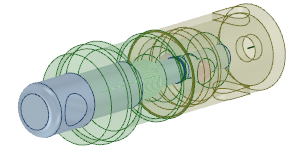
|
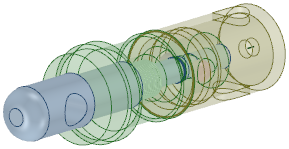
|
Кроме того, обратите внимание на следующее: когда вы щелкаете группы на панели Groups (Группы ), отображаются размеры, указанные в ANSYS.
), отображаются размеры, указанные в ANSYS.
Для внесения изменений в ANSYS можно также использовать размерные комментарии.
В SpaceClaim щелкните поле возле плоскости комментария, чтобы отобразить ее.
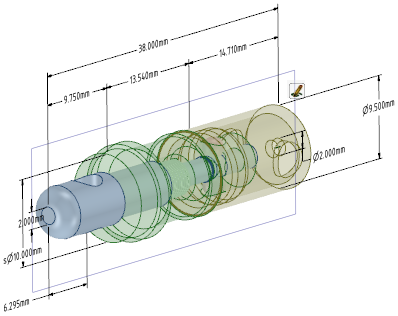
Щелкните Move (Перемещение) в группе Edit (Редактирование) на вкладке Design (Конструктор).
Выберите пункт Inner_tube_pushed_in_position в дереве структуры.
Щелкните красную ось маркера перемещения.
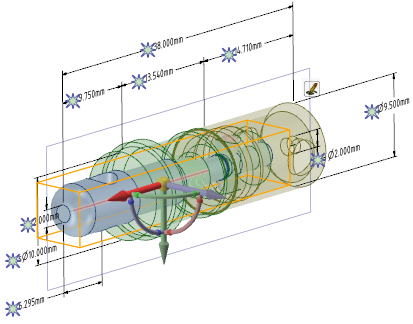
Чтобы использовать размеры для внесения изменений, необходимо выбрать ось на маркере Move (Перемещение) . Щелчок маркера задает инструменту Move (Перемещение)
. Щелчок маркера задает инструменту Move (Перемещение) направление, в котором будет внесено изменение. Искры появляются только после выбора оси.
направление, в котором будет внесено изменение. Искры появляются только после выбора оси.
Щелкните искру возле размера «38 мм» и измените его на 40.
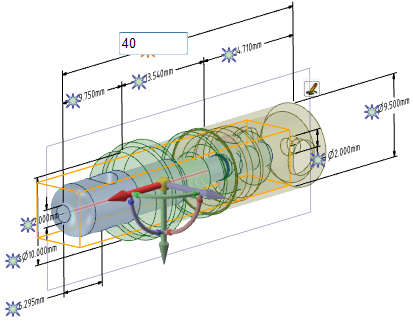
Щелкните Create Group (Создать группу) на панели Groups (Группы ).
).
С помощью размерного комментария и инструмента Move (перемещение) создан управляющий размер. Процедура изменения этого управляющего размера похожа на использование инструмента Move (Перемещение) для изменения размера.
для изменения размера.
Вернитесь в ANSYS и щелкните Update: Use Geometry Parameter Value (Обновить: использовать значения параметров геометрии).
Будет обновлена модель и передан новый параметр. Теперь вы можете изменить длину модели, изменив расположение детали или растянув модель.
Благодаря этому учебному руководству вы узнали следующее.
 ).
).Copyright © 2015. SpaceClaim Corporation. Все права защищены.